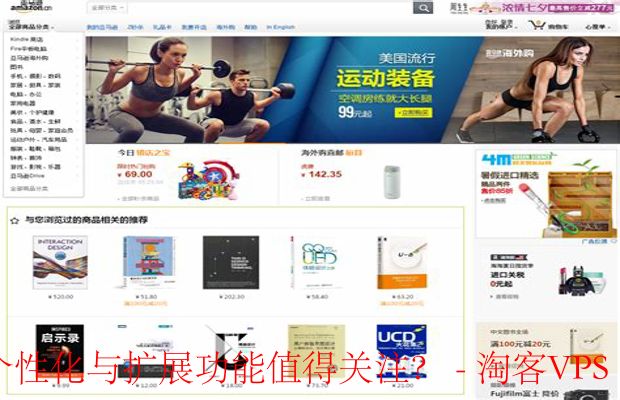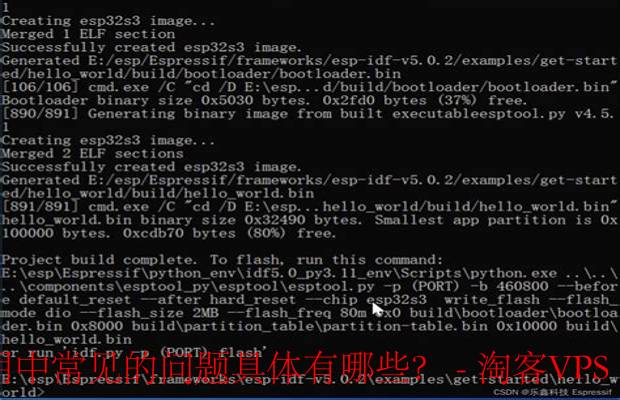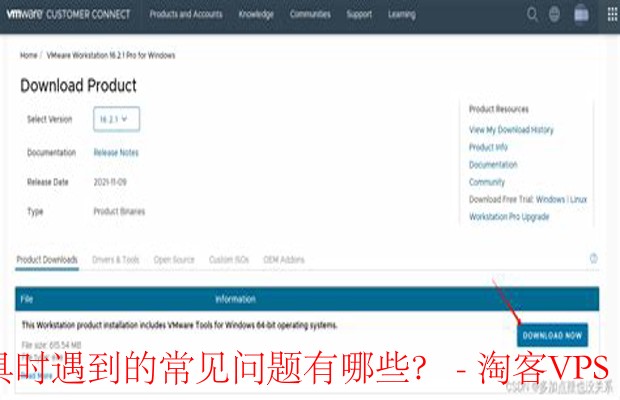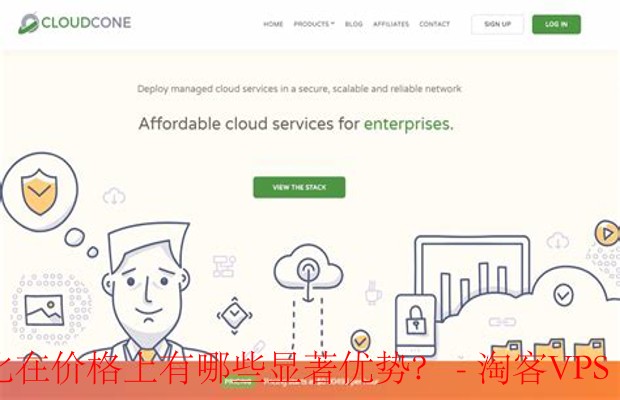群晖安装全攻略 - 新手轻松搭建私有云NAS
作者:小明 | 发布时间:
什么是群晖?群晖安装到底有多重要?
群晖(Synology)作为知名的NAS(网络附加存储)品牌,越来越多家庭和小型企业开始使用它来搭建个人私有云。拥有群晖NAS后,你可以轻松管理照片、备份重要数据,甚至搭建自己的媒体服务器。群晖安装作为入门第一步,虽然看起来有点复杂,但其实只要掌握正确流程,新手也能轻松上手。本文就是想帮你扫除疑惑,带你一步步完成群晖安装。
准备工作:群晖安装前你需要知道的事
在开始之前,先确认这些东西准备齐全:
- 一台群晖NAS设备,型号不限,但安装流程大同小异
- 硬盘:群晖本身不带硬盘,所以你得自己买硬盘并安装上去。推荐选用NAS专用硬盘,稳定耐用
- 网络环境:确保你的路由器和群晖设备能联网,最好有网线连接,安装更稳妥
- 一台电脑或者手机,用来访问群晖的管理界面
准备好这些,接下来就可以开始群晖安装了。
群晖安装步骤详解
第一步:硬盘安装
先别急着开机,先把硬盘装进NAS机箱里。大部分群晖NAS都有托盘式的硬盘槽,直接拿出托盘,装上硬盘,再推回机箱。装的时候注意硬盘接口对准,别用力过猛,避免损坏零件。
第二步:连接网络和电源
硬盘装好后,找根网线把群晖NAS和家里的路由器连接起来,再插上电源。开机后,NAS上的指示灯会亮起,根据说明书指示确认设备正常启动。
第三步:访问群晖安装助手
群晖有个超级方便的安装工具,叫“Synology Assistant”,你可以从群晖官网免费下载,支持Windows和Mac。安装好后打开,它会自动扫描局域网内的群晖设备。
如果不想安装软件,也可以直接在浏览器输入 find.synology.com,同样能搜索到NAS设备,进入安装流程。
第四步:开始DSM系统安装
DSM是群晖的操作系统,安装群晖NAS最关键的就是装好DSM。找到你的设备后,点击“安装”,系统会引导你下载最新的DSM版本并开始安装。
注意:安装过程中设备会自动重启一次,别断电或断网,不然可能安装失败。
第五步:配置基本设置
DSM安装完后,你就能看到登录界面。第一次登录会提示你设置管理员账户密码,网络配置和时间区域等。密码一定要设置复杂点,保证安全哦。
第六步:创建存储空间和共享文件夹
安装完成后,建议马上在控制面板里创建存储空间(存储池)和共享文件夹。这样你就能开始上传文件、备份数据了。
存储池的设置可以选择不同的RAID类型,用于数据冗余和容错,具体根据你的硬盘数量和需求来配置。
群晖安装常见问题及解决办法
群晖安装过程找不到设备怎么办?
通常是网络问题,先确认NAS和电脑是否在同一局域网里,网线连接是否稳定。路由器是否开启了隔离模式或防火墙阻止了设备互访,必要时重启设备试试。
DSM安装失败怎么办?
一般是网络不稳定或硬盘有问题。建议更换网线,确保网络通畅;检查硬盘是否正常,必要时尝试更换硬盘后重装。
忘记管理员密码怎么办?
群晖支持通过物理按钮重置密码。根据型号不同,长按重置按钮约4秒,设备会重置管理员密码,但不会删除数据,请仔细查看你的型号对应的重置方法。
群晖安装后必做的几件事

- 固件升级:安装完后,第一时间检查DSM版本,升级到最新版,保证系统安全稳定。
- 权限设置:为不同用户设置访问权限,防止数据泄露。
- 备份计划:设置群晖自身的数据备份,甚至同步到云服务,数据才更安全。
- 安装实用套件:比如视频监控、影音服务器、远程访问等,根据需求安装。
群晖安装其实没那么难
通过上面这些步骤和小贴士,相信你已经对群晖安装有了清晰的认识。别担心刚开始接触NAS时的陌生感,跟着流程来,一步一步按部就班,轻松完成安装。群晖安装成功后,你可以享受安全稳定的私有云服务,管理和备份数据再也不麻烦。
如果你在安装过程中遇到问题,记得多参考群晖官方论坛和帮助文档,那里有大量用户经验分享。祝你群晖安装顺利,玩转属于自己的智能存储时代!